
O equipamento de escritório complexo, como impressoras multifuncionais, requer a disponibilidade de drivers adequados. Esta declaração é especialmente verdadeira para dispositivos obsoletos para os quais a HP DeskJet F4180 pertence.
Baixar drivers para HP DeskJet F4180
A solução ideal será o uso de um disco de marca que vem na entrega do dispositivo, mas se for perdido, o software necessário pode ser obtido usando a Internet, bem como programas de terceiros.Método 1: Portal da Web do fabricante
O software, que é colocado nos produtos de CD de marca Hewlett-Packard, também pode ser baixado do site oficial da empresa.
Visite o recurso de suporte da HP
- Abra o site localizado no link acima. Encontre o menu no cabeçalho do recurso e clique em "Suporte" - "Programas e Drivers".
- Antes de iniciar pesquisas, o dispositivo precisará escolher a categoria à qual pertence. Os MFPs se relacionam com impressoras, então clique no botão apropriado.
- Agora você pode proceder para procurar software para o nosso dispositivo. Digite o nome do Deskjet F4180, o nome do DeskJet F4180 no mecanismo de pesquisa e clique no resultado que aparece sob a string.
- Verifique a exatidão da definição do sistema operacional, bem como sua descarga. Se necessário, defina os valores corretos.
- Nesta fase, você pode proceder para baixar os drivers. Disponível para arquivos de downloads são colocados nos blocos correspondentes. A opção mais apropriada é indicada como "software completo e driver para o HP DeskJet MFP" - baixe clicando no botão do mesmo nome.
- Aguarde até que o pacote de instalação seja baixado - executá-lo antes de conectar MFP ao computador. Depois de receber os recursos do instalador, selecione a opção "Installation".
- Na próxima janela, clique em "Avançar".
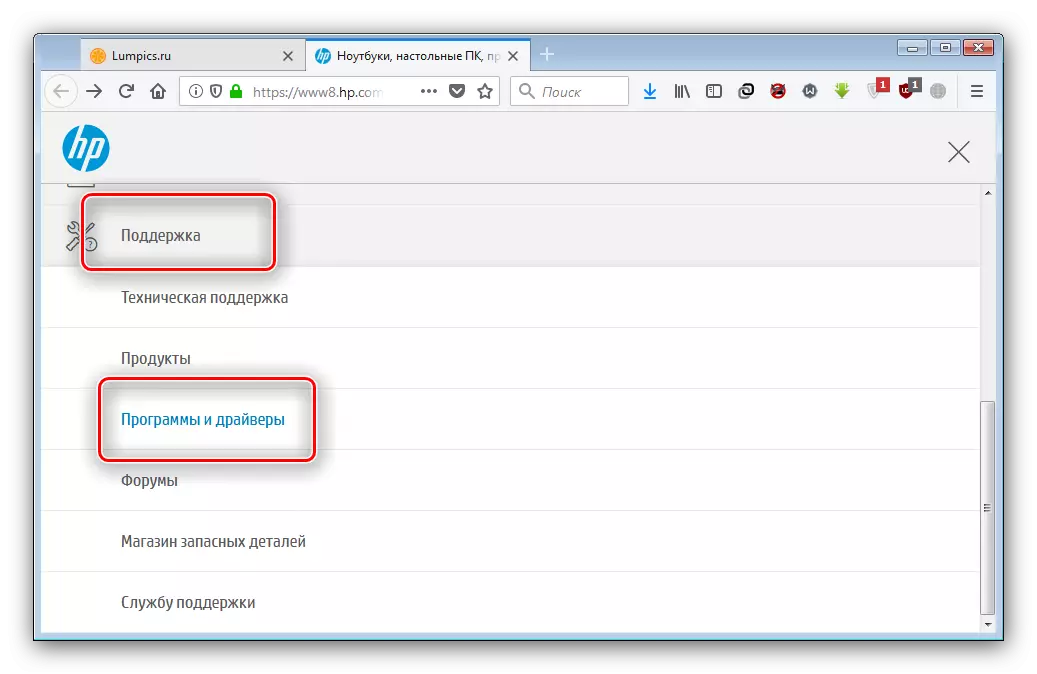
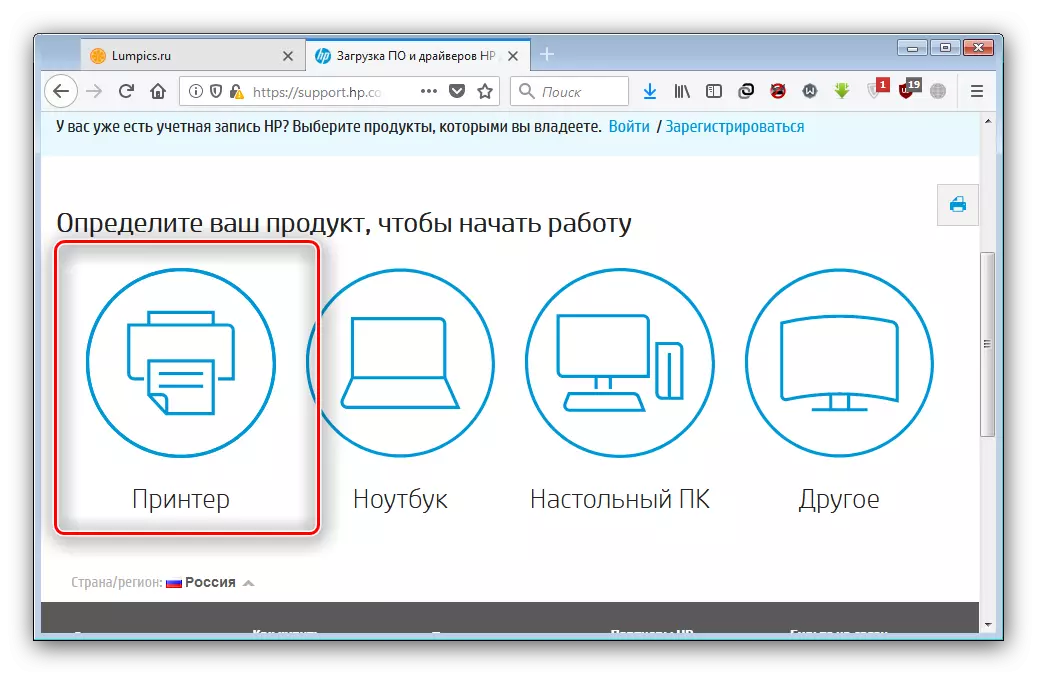
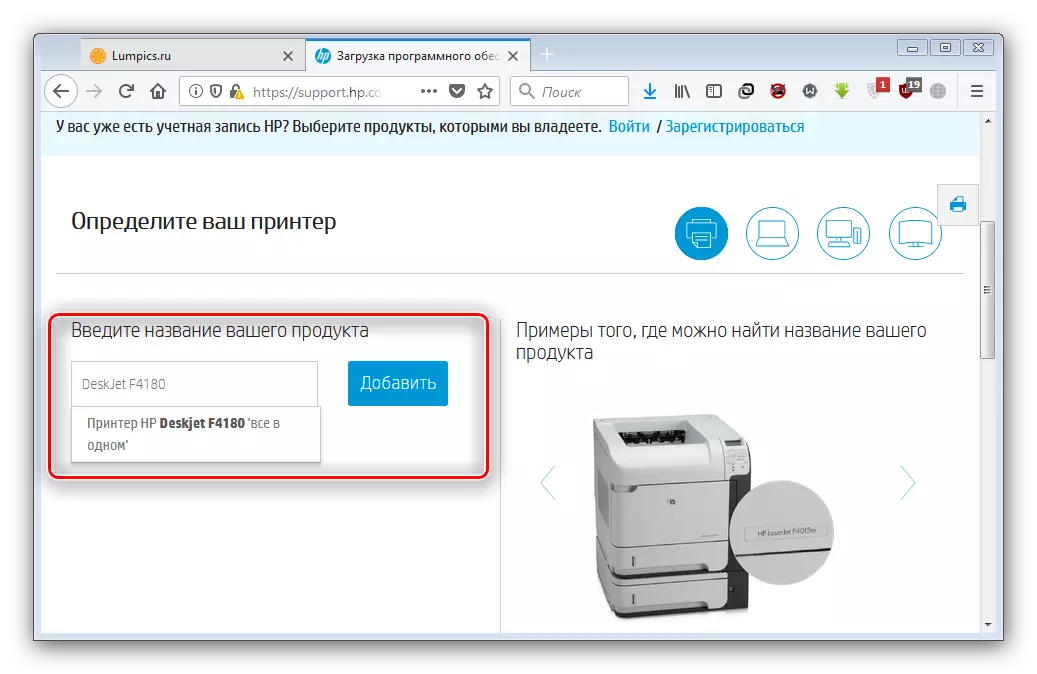
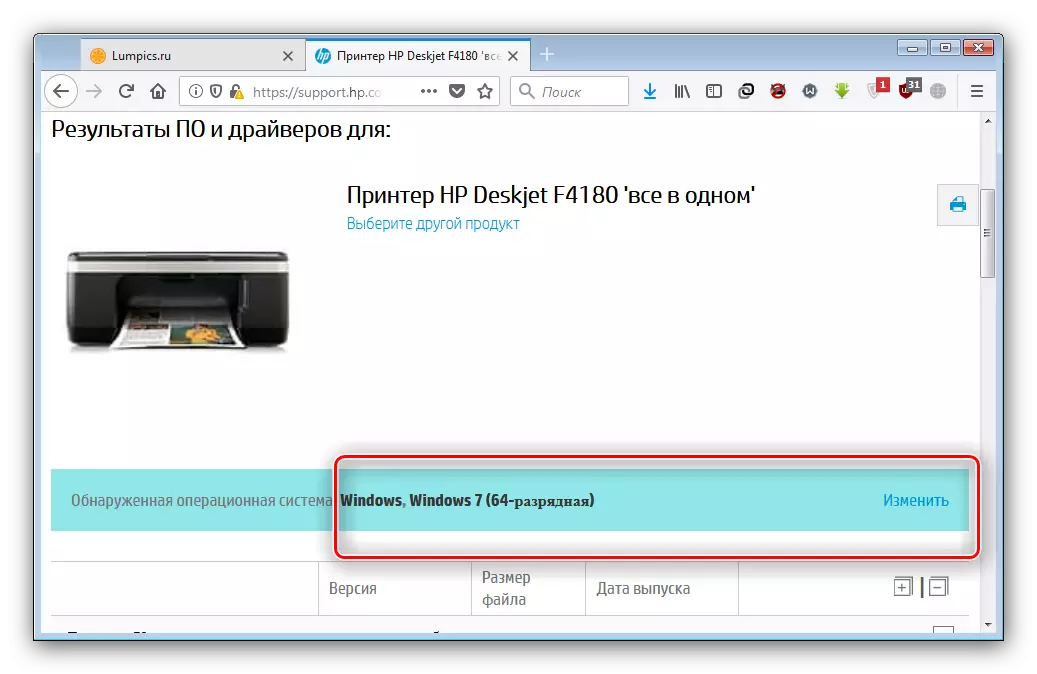
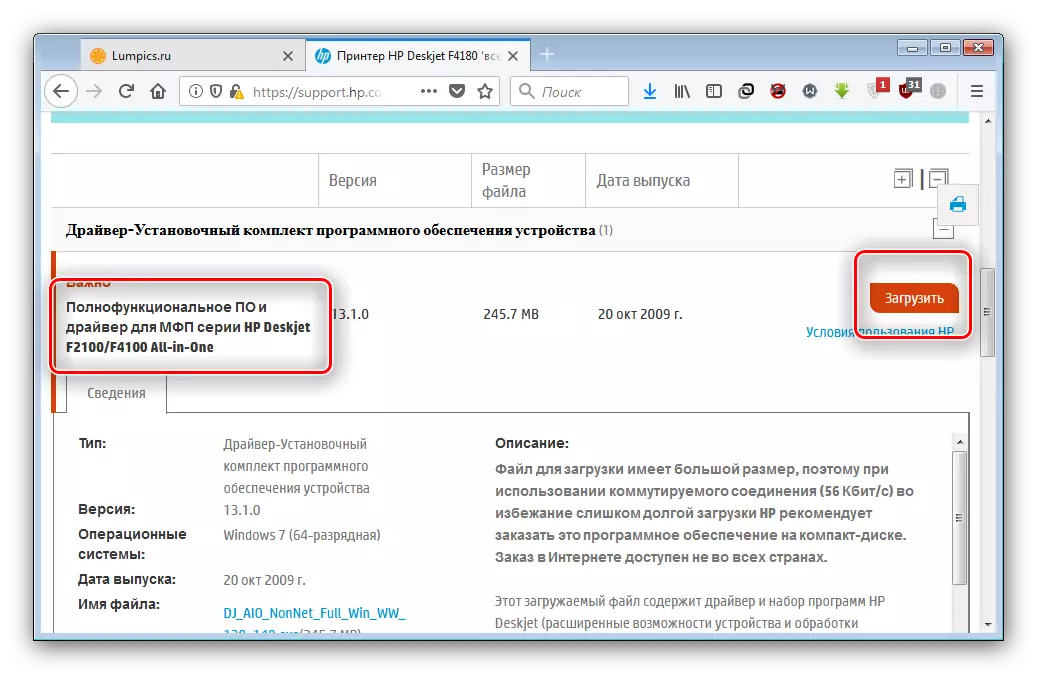
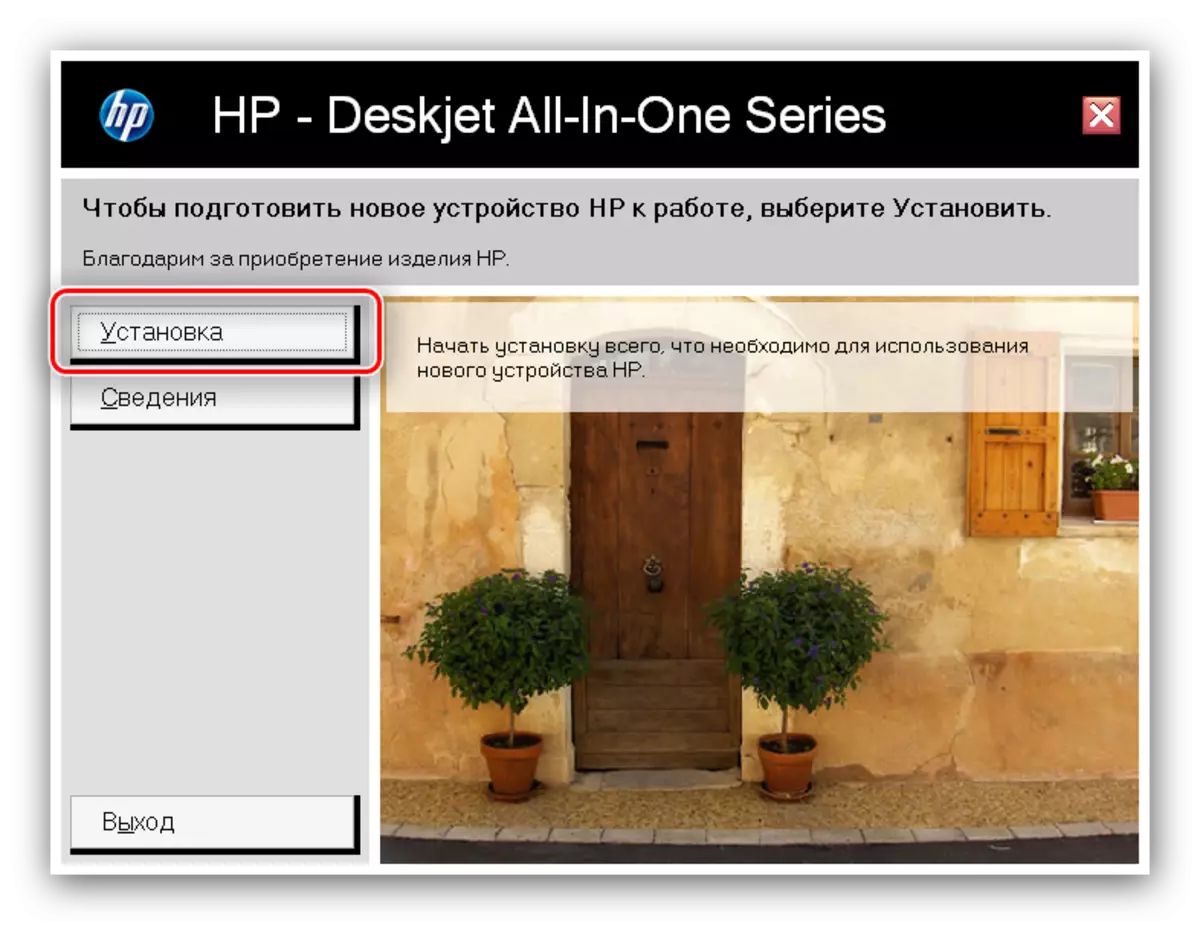
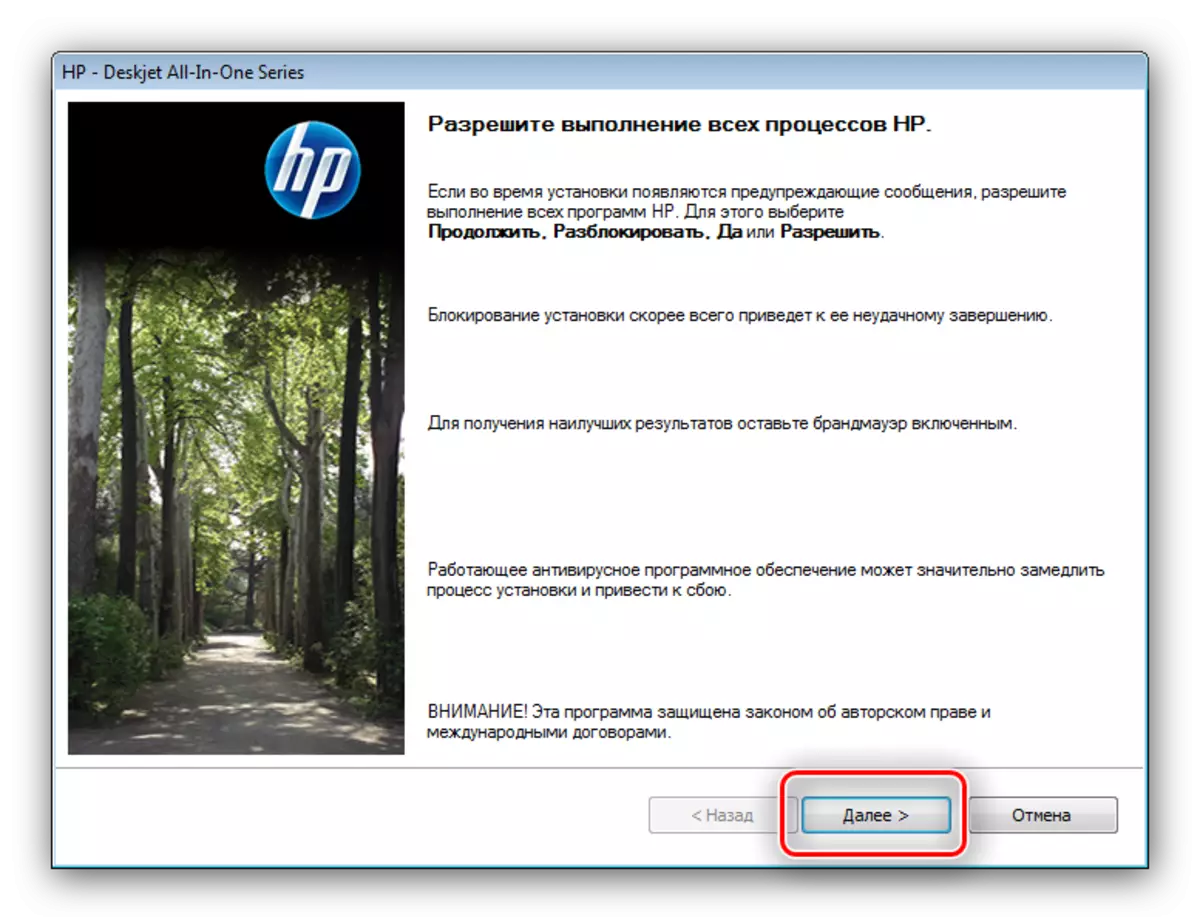
O restante das operações passa sem participação do usuário. No final da instalação, a MFP será totalmente preparada para o trabalho.
Método 2: Software Brand da HP
O uso do site oficial exige muito tempo e esforço. Você pode simplificar sua tarefa usando o utilitário de atualização do HP Support Assistant.
Download HP Support Assistant
- Siga o link acima e use o botão marcado na captura de tela para carregar o instalador do utilitário.
- Instale o Assistente de Suporte HP, seguindo as instruções do instalador.
- O aplicativo será iniciado automaticamente no final da instalação. Clique na opção "Verifique a disponibilidade de atualizações e mensagens".
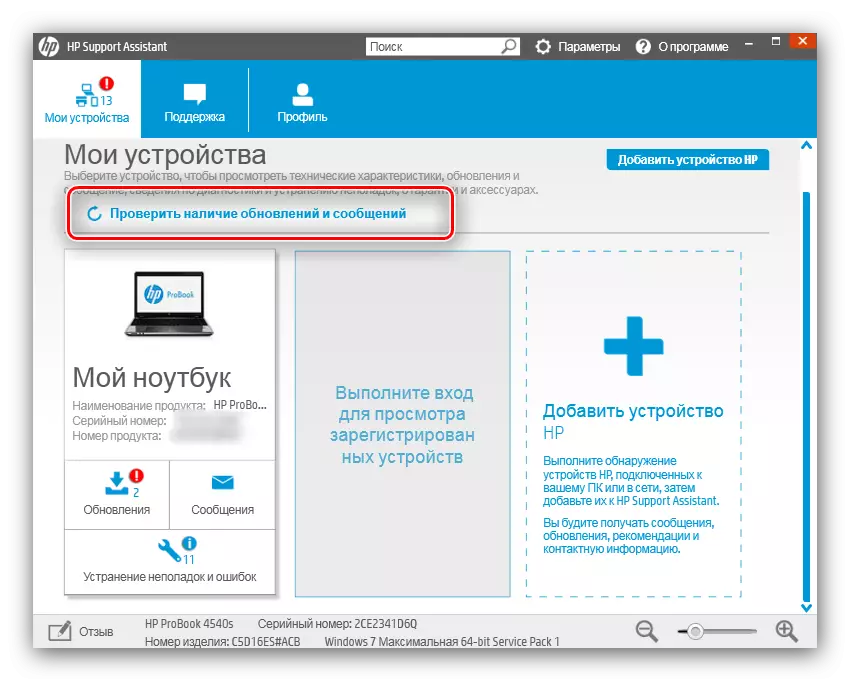
O utilitário começará o procedimento para determinar o equipamento e pesquisar por ele. Claro, isso exigirá uma conexão com a Internet, que depende da velocidade e passou o tempo.
- Em seguida, na lista de dispositivos, encontre o seu MFP e clique em "Atualizações" no bloco de propriedades.
- Em seguida, verifique o software desejado e instale-o.
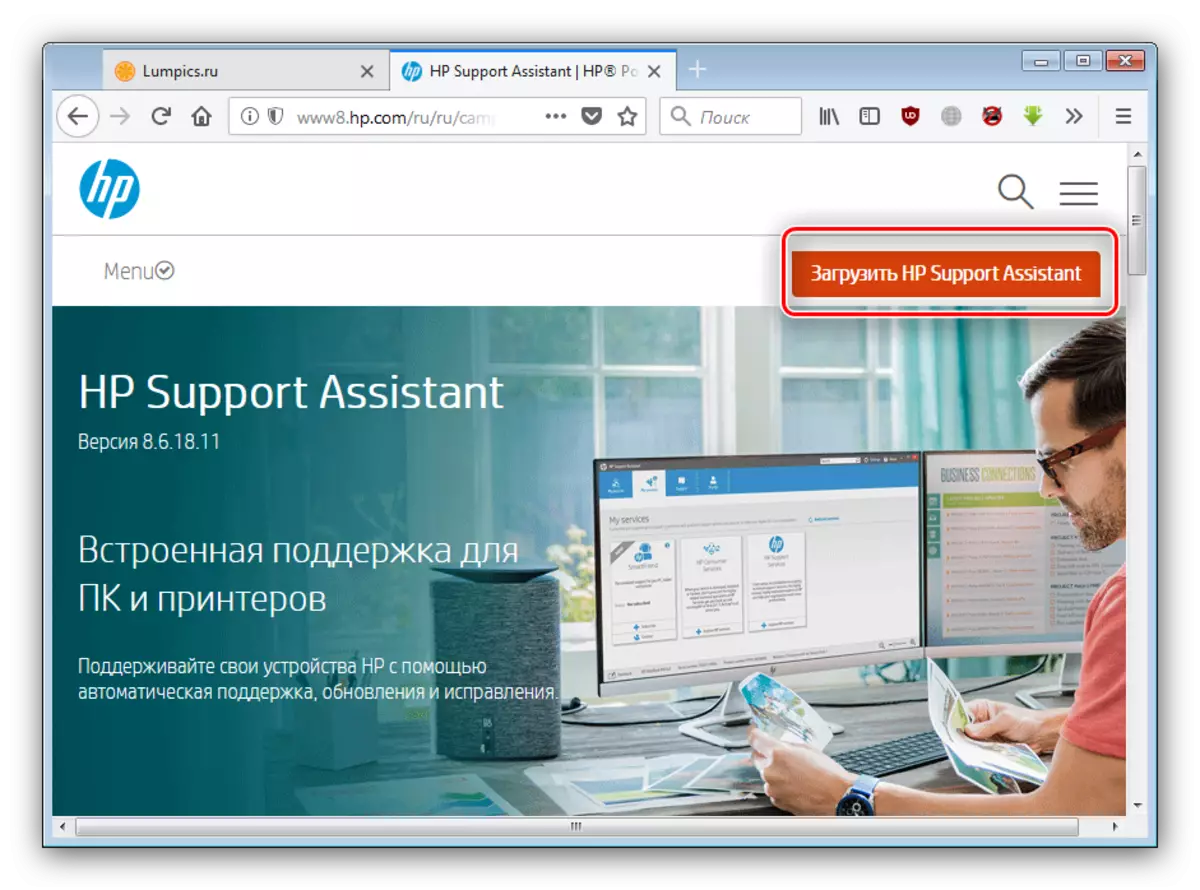
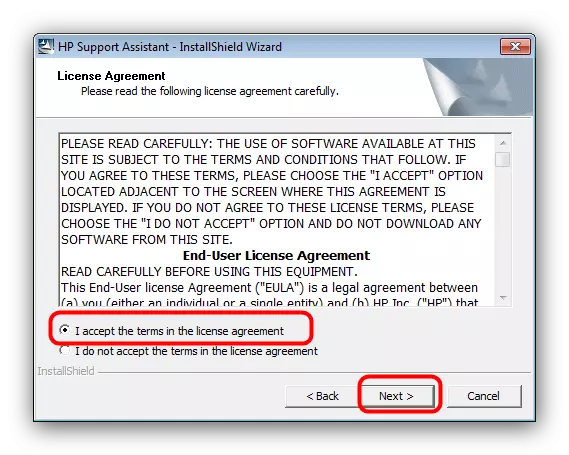
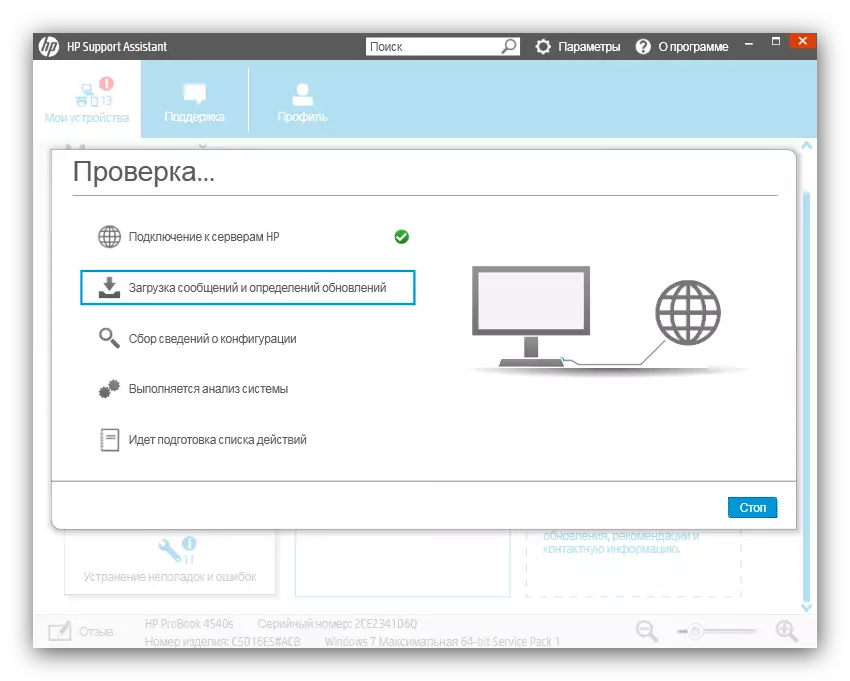
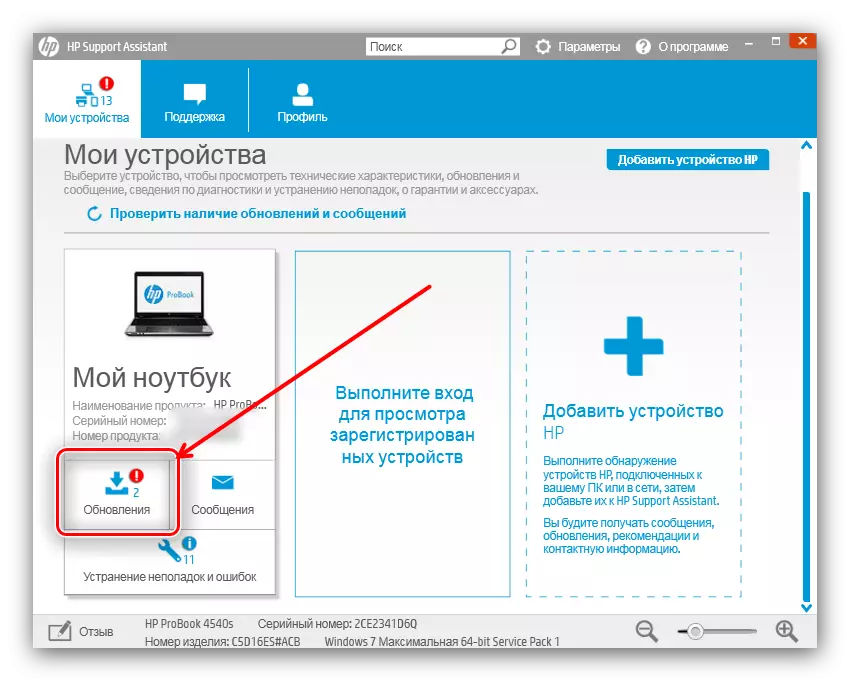
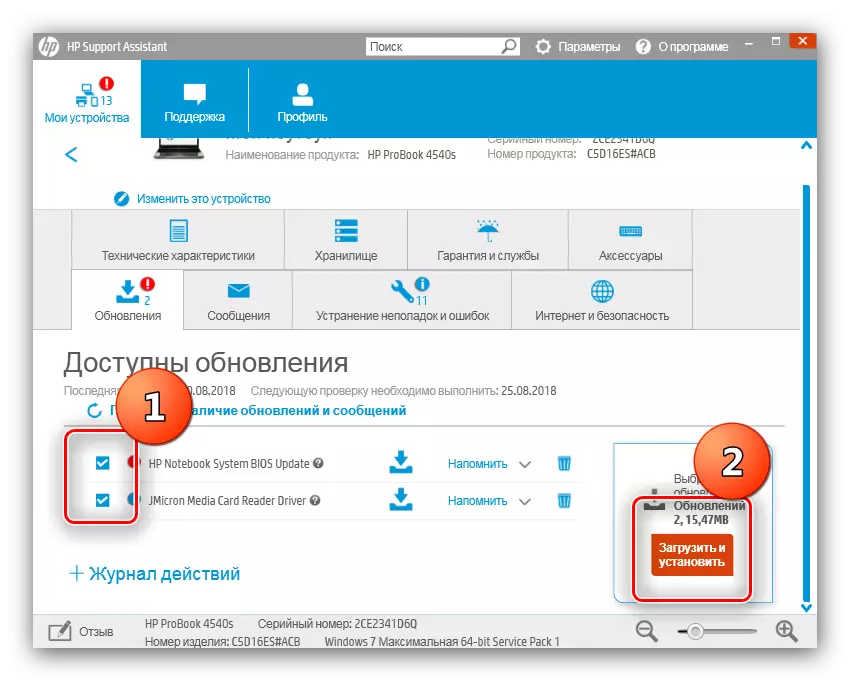
O restante do procedimento passa sem participação do usuário. Você também precisará reiniciar o computador - basta conectar a impressora multifuncional a ele e continuar a trabalhar.
Método 3: Programas de terceiros para atualizar os drivers
Além de utilitários de marca, parece ser mencionado acima Assistente de suporte da HP, há uma classe separada de instaladores de driver universais que trabalham exatamente o mesmo princípio. Essas aplicações também são capazes de resolver a tarefa de hoje. Uma das melhores opções é o programa DriverMax, com instruções detalhadas para usar o que você pode encontrar mais.
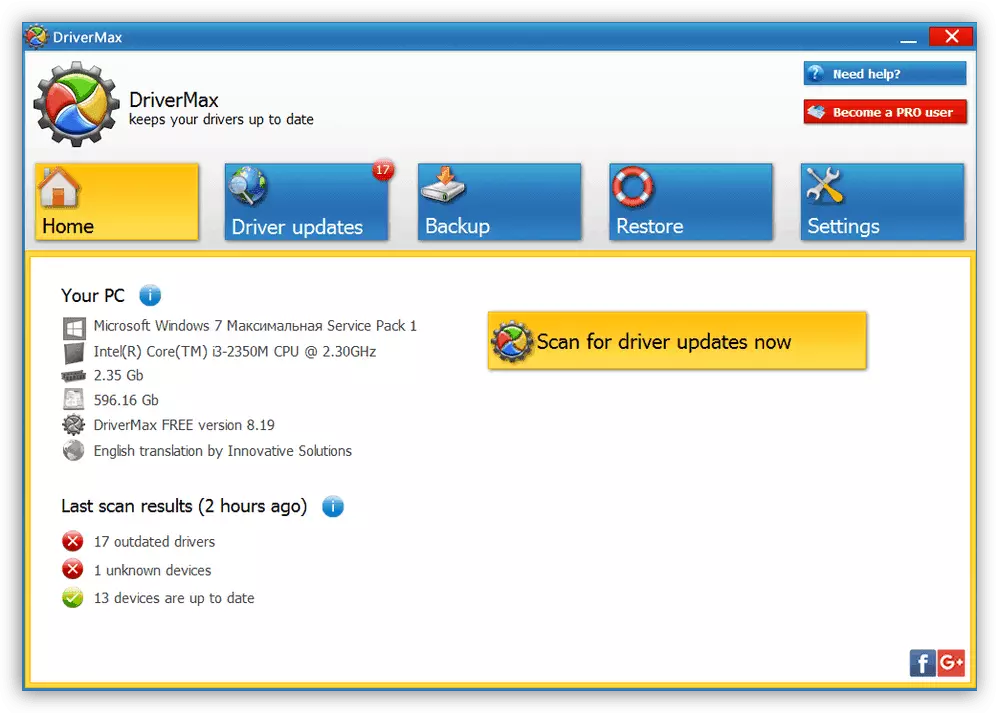
Lição: Como usar drivermax
Se este aplicativo não for adequado para você, leia a visão geral detalhada de outros drivers, que preparou um de nossos autores.
Leia mais: Programas para instalar drivers
Método 4: ID do dispositivo
Todas as propriedades do equipamento conectadas às janelas estão localizadas no Gerenciador de dispositivos. Na seção apropriada, você pode encontrar o ID - um nome de hardware exclusivo para cada componente. Para MFP, motoristas para os quais estamos procurando, esse id parece com isso:
Dot4 \ vid_03f0 & pid_7e04 & mi_02 & print_hpz
Este código nos ajudará a resolver a tarefa de hoje. Os métodos para seu uso são descritos em um material extensivo separado, portanto, não vamos repetir e simplesmente fornecer-lhe um link para o artigo relevante.
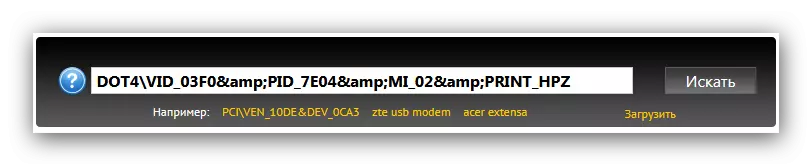
Lição: Procure por drivers com ID do equipamento
Método 5: Recursos do sistema
A ferramenta Gerenciador de dispositivos referida no método anterior também possui recursos para download de drivers no requisito do usuário. O procedimento é simples: basta abrir este despachante, encontre o equipamento desejado na lista, ligue para o menu de contexto e selecione o item "Atualizar drivers".
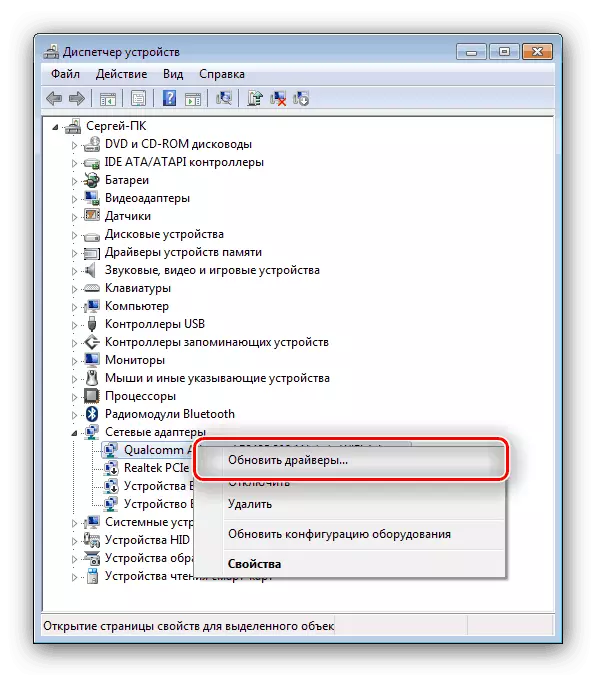
No entanto, esta não é a única opção para usar o Gerenciador de dispositivos para tais fins. Caminhos alternativos, bem como uma descrição mais detalhada do principal no próximo manual.
Lição: Drivers Atualizando Sistemas
Isso descreve os métodos de carregamento de drivers HP DeskJet F4180. Esperamos que uma das maneiras fornecidas a você se aproximasse.
